Руч. наст. точк. дост.
Можно зарегистрировать точку доступа вручную.
Перед запуском этой процедуры проверьте название SSID точки доступа, систему защиты и пароль. В некоторых устройствах пароль может быть установлен заранее. Для получения дополнительной информации см. инструкцию по эксплуатации беспроводной точки доступа или обратитесь к системному администратору.
-
MENU

 (Настройки)
(Настройки) 
 (Настройки сети)
(Настройки сети)  [Руч. наст. точк. дост.]
[Руч. наст. точк. дост.] 

-
Выберите точку доступа, которую нужно зарегистрировать.
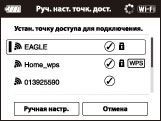
Если нужная точка доступа отображается на экране:
выберите нужную точку доступа.
Если нужная точка доступа не отображается на экране:
выберите [Ручная настр.] и установите точку доступа.
* Для получения сведений о методе ввода см. раздел “Как использовать клавиатуру”.
-
При выборе значения [Ручн. регистр] введите название SSID точки доступа
 выберите систему защиты.
выберите систему защиты.
-
Введите пароль
 [OK]
[OK] 


-
Для точек доступа, которые не отображают значок
 , не требуется вводить пароль.
, не требуется вводить пароль.
-
Выберите [Регистрир.], а затем нажмите
 .
.
Как использовать клавиатуру
При необходимости ручного ввода символов на экране отображается клавиатура.
Выберите нужную кнопку с помощью кнопок  /
/ /
/ /
/ , а затем нажмите
, а затем нажмите  для ввода символа.
для ввода символа.
 /
/ /
/ /
/ , а затем нажмите
, а затем нажмите  для ввода символа.
для ввода символа. 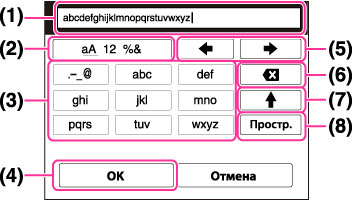
|
|
Названия экранов
|
Функции
|
|
(1)
|
Поле ввода
|
Отображение введенных символов. В случае ввода символов, количество которых превышает установленное количество символов, на экране будет отображен знак
 . . |
|
(2)
|
Переключение типов символов
|
При каждом нажатии
 происходит переключение между буквами, цифрами и символами. происходит переключение между буквами, цифрами и символами. |
|
(3)
|
Клавиатура
|
При каждом нажатии
 будет отображаться введенный символ. будет отображаться введенный символ.Например: нужно ввести строку “abd”
Выберите кнопку “abc” и нажмите один раз
 для отображения буквы “a” для отображения буквы “a”  выберите “ выберите “ ” для перемещения курсора (5) и нажмите ” для перемещения курсора (5) и нажмите 
 выберите кнопку “abc” и дважды нажмите выберите кнопку “abc” и дважды нажмите  для отображения буквы “b” для отображения буквы “b”  выберите кнопку “def” и нажмите один раз кнопку выберите кнопку “def” и нажмите один раз кнопку  для отображения буквы “d” для отображения буквы “d” |
|
(4)
|
Исправить
|
Исправление введенной информации.
|
|
(5)
|
Переместить курсор
|
Перемещение курсора в поле ввода вправо или влево.
|
|
(6)
|
Удалить
|
Удаление символа перед курсором.
|
|
(7)
|

|
Переключение следующего символа в режим заглавных или маленьких букв.
|
|
(8)
|
Пробел
|
Ввод пробела.
|
-
Для отмены ввода символов до завершения выберите [Отмена].
Другие элементы настройки
В зависимости от состояния или метода настройки точки доступа может понадобиться настройка дополнительных пунктов.
|
Названия экранов
|
Функции
|
|
WPS PIN
|
Отображение PIN-кода для ввода для подсоединенного устройства.
|
|
Настр. IP-адреса
|
Выбор значения [Автоматич.] или [Ручная настр.].
|
|
IP-адрес
|
В случае ввода IP-адреса вручную введите установленный адрес.
|
|
Маска подсети/Шлюз по умолчанию
|
При установке для параметра [Настр. IP-адреса] значения [Ручная настр.] введите IP-адрес для обеспечения соответствия настройкам сети.
|
|
Приоритетное соед.
|
Выбор значения [Вкл] или [Выкл] для параметра [Приоритетное соед.].
|
Примечания
-
Чтобы задать приоритет для точки доступа, установите для параметра [Приоритетное соед.] значение [Вкл].
Смежная тема

 Перед использованием
Перед использованием